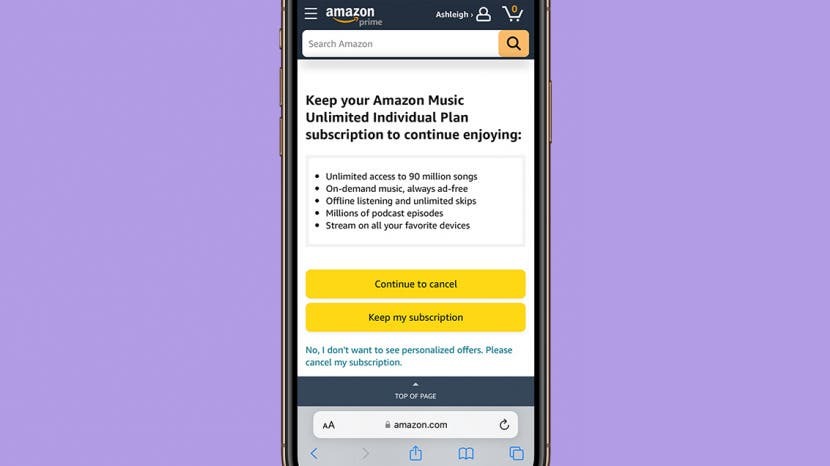
Amazon Music Unlimited est un excellent service à avoir sur votre iPhone si vous êtes un gros auditeur de musique. Cependant, si vous l'avez essayé et décidé que ce n'est pas un service dont vous avez besoin, l'annulation d'Amazon Music peut être un peu déroutante. Heureusement, nous pouvons vous montrer comment annuler Amazon Music en ligne et via l'application Amazon Music.
Sauter à:
- Comment annuler Amazon Music via les paramètres Apple
- Comment annuler un abonnement Amazon Music en ligne
Comment annuler Amazon Music via les paramètres Apple
Selon la façon dont vous vous êtes inscrit à Amazon Music Unlimited, il existe plusieurs façons d'annuler votre abonnement. Si vous vous êtes inscrit via l'application iPhone ou iPad Amazon Music, l'abonnement doit être lié à votre identifiant Apple, vous devrez donc annuler en suivant les étapes ci-dessous. Pour plus de conseils pratiques sur l'iPhone, pensez à vous inscrire gratuitement à notre Conseil du jour Bulletin. Voyons maintenant comment annuler votre abonnement Amazon Music :
- Ouvrez le Application Amazon Music.
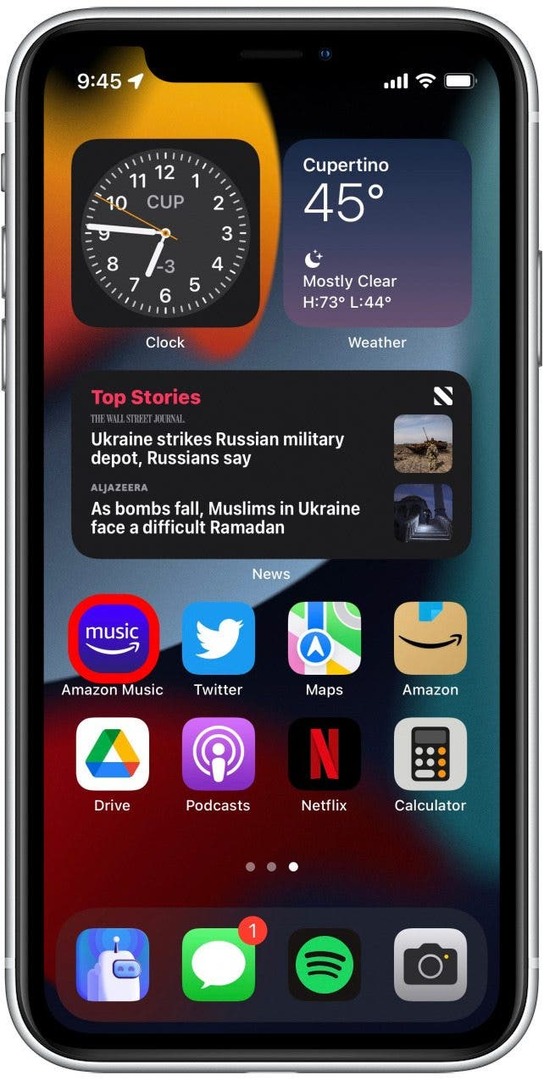
- Appuyez sur le icône d'engrenage dans le coin supérieur droit.
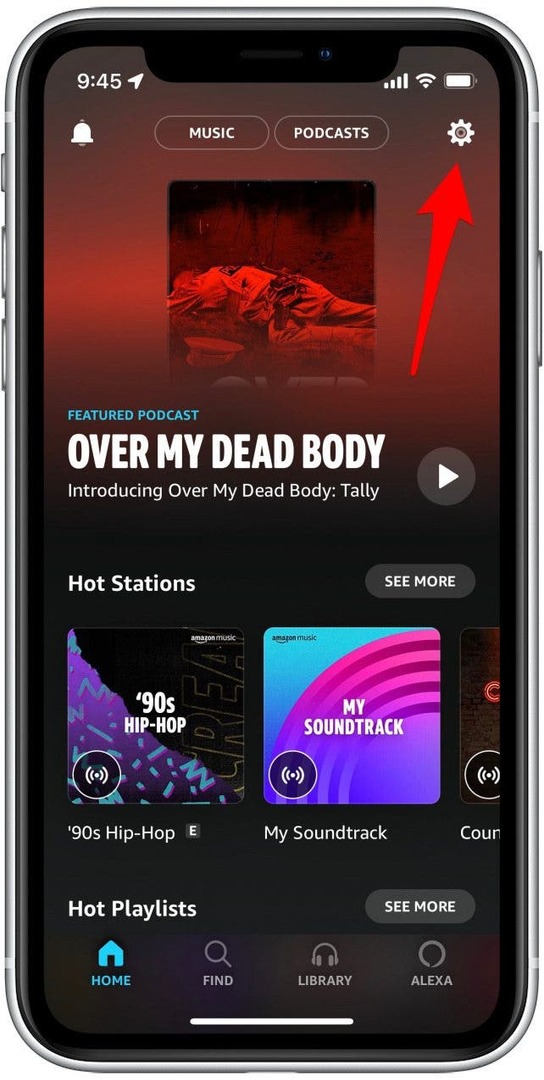
- Robinet Réglages.
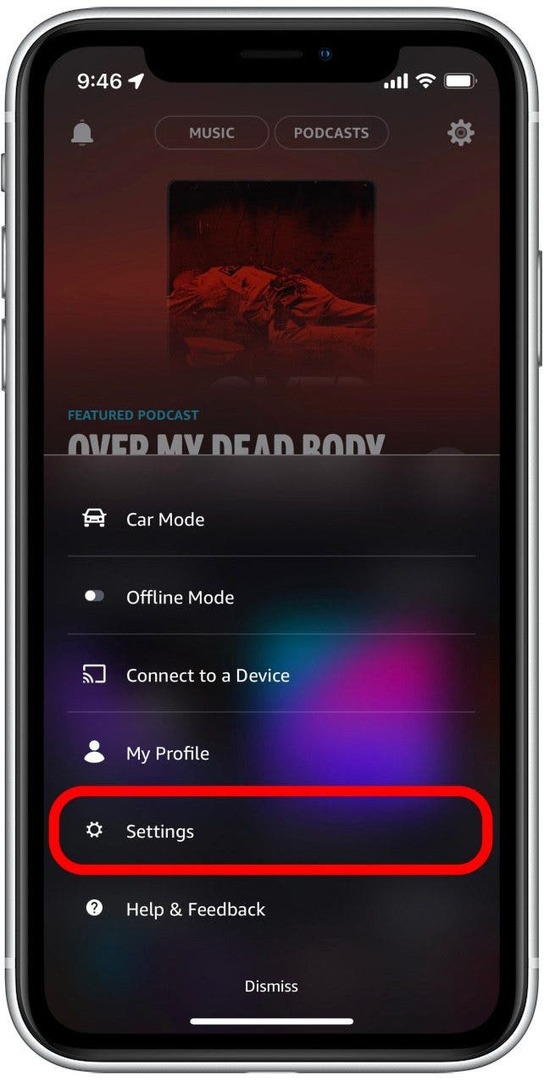
- Robinet Gérez Votre Abonnement. L'application vous redirigera vers vos abonnements Apple dans l'application Paramètres.
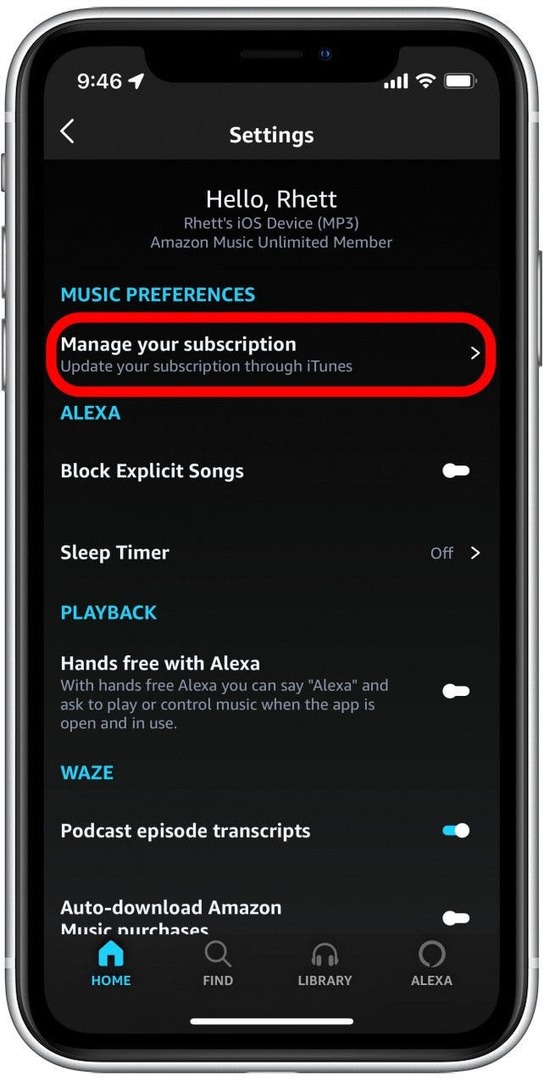
- Robinet Amazon Music: Chansons et podcasts.
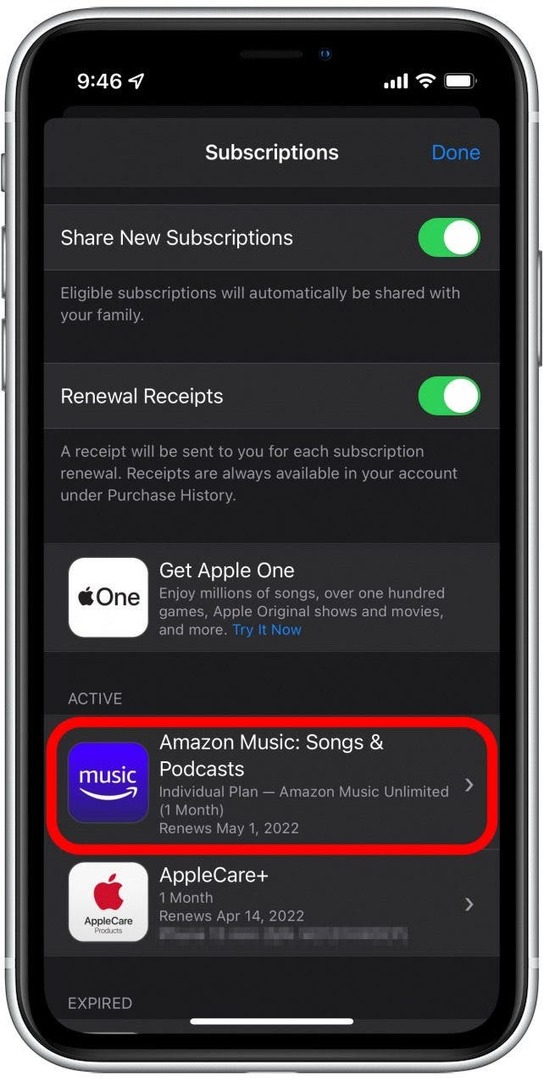
- Robinet Annuler ou alors Annuler l'essai gratuit.
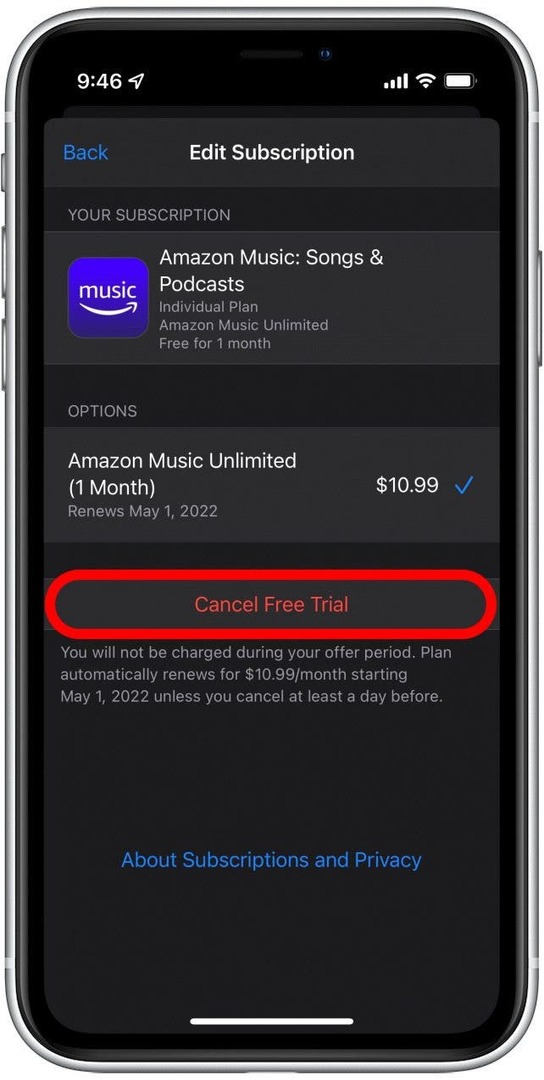
- Robinet Confirmer pour annuler votre abonnement Amazon Music.
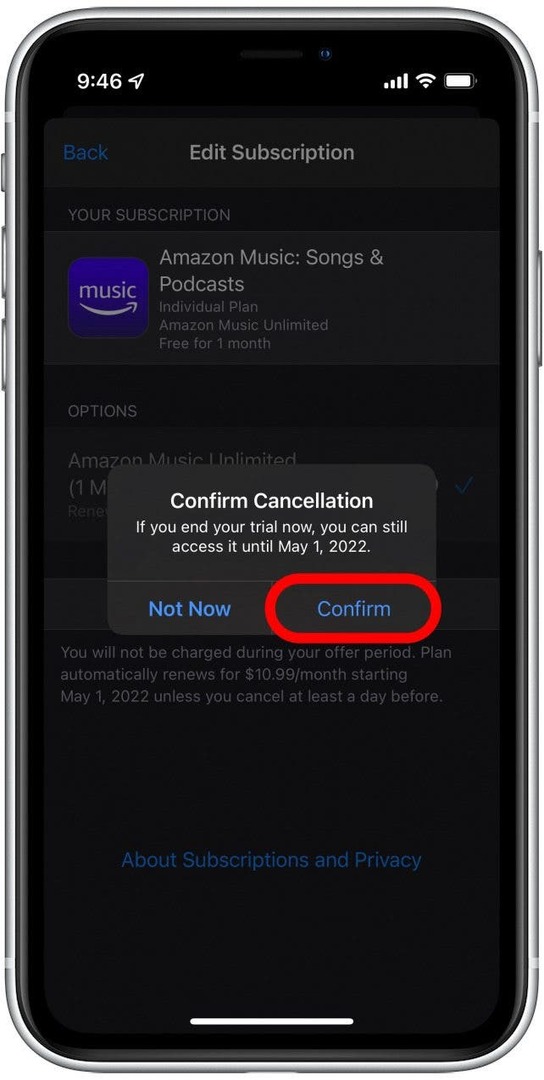
Vous pourrez toujours écouter de la musique sur l'application Amazon Music jusqu'à la fin de votre période de facturation actuelle. Après cela, vous devrez vous réabonner pour accéder au service.
Lié: Comment télécharger toutes vos chansons dans Apple Music sur votre iPhone
Comment annuler un abonnement Amazon Music en ligne
Si vous vous êtes abonné à Amazon Music via l'application Amazon ou en ligne, votre abonnement est probablement lié à une carte de débit ou de crédit. Cela signifie que vous pouvez annuler l'abonnement directement depuis les paramètres de votre compte Amazon. Voici comment annuler votre abonnement Amazon Music depuis un navigateur :
- Aller à Amazon.fr.
- Si vous n'êtes pas déjà connecté, appuyez sur S'identifier et entrez votre nom d'utilisateur et votre mot de passe.

- Une fois connecté, appuyez sur l'icône de votre profil.

- Faites défiler vers le bas et appuyez sur Vos adhésions et abonnements.
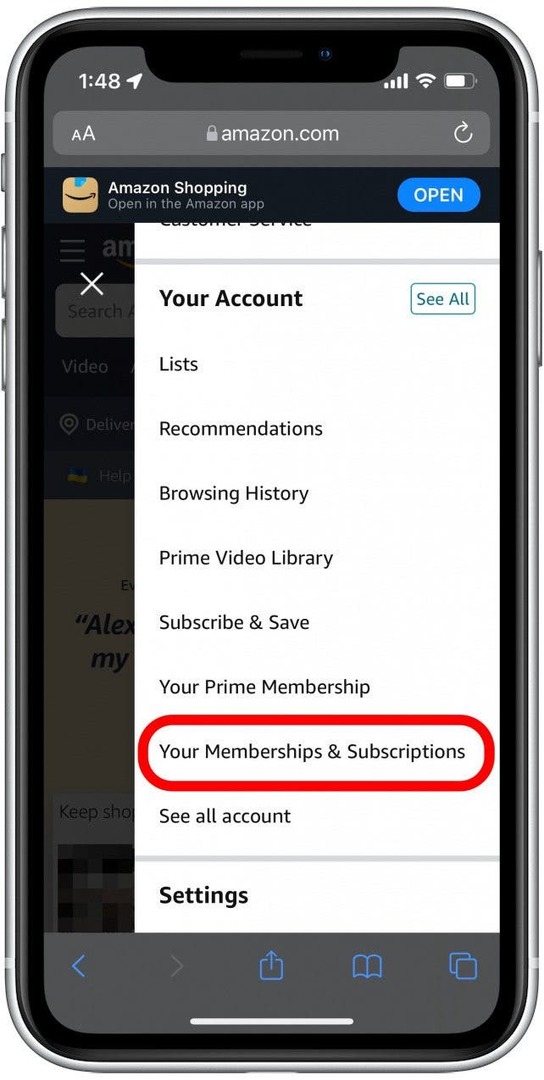
- Faites défiler jusqu'à Amazon Music Unlimited et appuyez sur Annuler l'abonnement.

- Robinet Continuer à annuler.

- Il se peut qu'on vous propose une offre de réduction pour conserver votre adhésion. Si vous souhaitez toujours annuler, appuyez sur Continuer pour annuler.

- Robinet Confirmer l'annulation pour mettre fin à votre abonnement.

Une fois que vous avez annulé votre abonnement Amazon Music, vous serez libre d'essayer un autre service de streaming musical. Il existe de nombreuses options parmi lesquelles choisir lorsqu'il s'agit de diffuser de la musique sur un iPhone, il est donc important de choisir celle qui convient à vos préférences, à votre gamme de prix et à votre commodité.
Détails de l'auteur

Détails de l'auteur
Rhett Intriago est un écrivain passionné et un passionné d'Apple. Lorsqu'il ne rédige pas d'articles sur iPhone Life, il préfère passer son temps libre à jouer avec des amis, à regarder des dessins animés avec sa femme ou à jouer avec ses trois chats.